如何建立局域网的步骤?详细操作流程是什么?
28
2024-12-20
在如今的信息化社会中,局域网共享已经成为日常生活中必不可少的一部分。通过建立局域网共享,我们可以方便地在两台或多台电脑之间进行文件传输、打印共享以及资源共享等操作。本文将为大家介绍如何使用两台电脑来建立局域网共享,并详细说明每个步骤的操作方法。
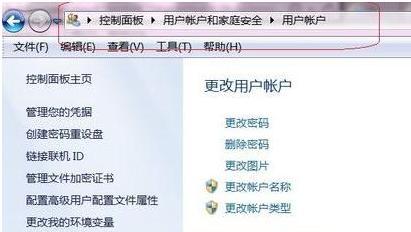
选择合适的局域网设备
选择合适的局域网设备是建立局域网共享的第一步,这里我们推荐使用以太网交换机来连接两台电脑。以太网交换机可提供稳定的网络连接,并且具备多个以太网端口,方便扩展更多设备。
连接电脑和交换机
将两台电脑分别通过以太网网线连接到交换机上的不同端口。确保连接牢固,并检查网线是否正常工作。

设置IP地址
在每台电脑上打开控制面板,选择网络和共享中心,点击更改适配器设置。右击以太网连接,选择属性,在Internet协议版本4(TCP/IPv4)上双击,选择使用下面的IP地址,并输入相应的IP地址和子网掩码。
设置共享文件夹
在一台电脑上创建一个共享文件夹,右击文件夹,选择属性,在共享选项卡中勾选共享此文件夹选项,并设置共享名称。确保设置了适当的权限,以便其他电脑能够访问和修改这个文件夹。
连接共享文件夹
在另一台电脑上打开资源管理器,输入共享文件夹的路径(如:\\IP地址\共享名称),回车后即可访问共享文件夹。如果出现连接错误,请检查IP地址和共享名称是否正确。

测试文件传输
在两台电脑之间进行简单的文件传输测试,可以将一个小文件从一台电脑复制到另一台电脑的共享文件夹中,确认文件能够正常传输。
安装打印机驱动程序
如果你想实现打印机的共享,需要在每台电脑上安装相应的打印机驱动程序。在打印机属性中设置共享打印机选项,允许其他电脑使用此打印机。
连接共享打印机
在其他电脑上打开控制面板,选择设备和打印机。点击添加打印机选项,选择添加网络、蓝牙或无线打印机,找到共享打印机并安装驱动程序。
测试打印功能
在其他电脑上打开一个文档,点击打印选项,选择共享的打印机进行打印测试。确保打印机正常工作。
设置其他资源共享
除了文件和打印机,你还可以共享其他资源,如音频、视频、图片等。在控制面板的共享中心中,选择更改高级共享设置,开启对应资源的共享选项。
配置防火墙
为了保护局域网的安全性,我们建议在每台电脑上配置防火墙,并开启适当的端口和服务。这样可以防止未经授权的访问和攻击。
使用其他设备连接局域网
除了电脑,你还可以使用其他设备连接局域网,如手机、平板等。只需在这些设备上配置相应的IP地址和共享设置,即可实现与电脑的无缝连接。
共享互联网连接
如果你想要在局域网内的其他设备上共享互联网连接,可以通过一台已连接互联网的电脑来实现。在这台电脑上打开网络和共享中心,选择更改适配器设置,右击已连接互联网的网络连接,选择属性,在共享选项卡中勾选允许其他网络用户通过此计算机的Internet连接连接到Internet选项。
保障网络安全
建立局域网共享后,为了保障网络安全,务必设置一个强密码以及限制访问权限。确保只有授权用户能够访问共享资源,并定期更新密码。
通过以上步骤,我们可以轻松地使用两台电脑建立局域网共享。无论是文件传输、打印共享还是资源共享,都能够更加便捷地进行操作。只需按照上述步骤一步步进行设置,你就可以享受到局域网共享带来的便利和效率了。
版权声明:本文内容由互联网用户自发贡献,该文观点仅代表作者本人。本站仅提供信息存储空间服务,不拥有所有权,不承担相关法律责任。如发现本站有涉嫌抄袭侵权/违法违规的内容, 请发送邮件至 3561739510@qq.com 举报,一经查实,本站将立刻删除。